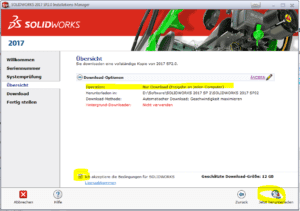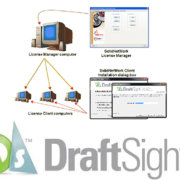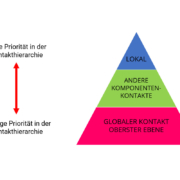SOLIDWORKS Installationsdaten downloaden
Sie wollen einen Download aller SOLIDWORKS Installationsdateien?
Ich stelle Ihnen zwei Möglichkeiten zum Downloaden vor, um die Installationsdateien von SOLIDWORKS für spätere Installationen verwenden zu können.
Warum nicht auf einmal herunterladen und updaten?
SOLIDWORKS wird von Jahr zu Jahr umfangreicher, und somit wird das SOLIDWORKS Setup auch immer größer. Derzeit hat das Installationspaket ein Volumen von 12 GB. Wenn die Internetverbindung nicht stabil ist oder die Bandbreite zu gering, sodass der Download mehrere Stunden in Anspruch nehmen würde, empfiehlt es sich, die Daten herunterzuladen und erst später zu installieren. Das Downloadpaket beinhaltet alles, was Sie zum Installieren benötigen. Erst durch Ihre Seriennummer, die bei der Installation eingegeben wird, wird das jeweilige Paket SOLIDWORKS, SOLIDWORKS Professional oder SOLIDWORKS Premium installiert.
1. Verwenden Sie „Auf Aktualisierungen prüfen“ zum Download
Falls Sie nur die neuste Version oder das neuste Service Pack benötigen, wählen Sie bitte diesen Weg, der Sie sehr schnell zum Ziel führt.
Dazu klicken Sie im geöffneten SOLIDWORKS auf das Pull Down Menü Hilfe und wählen den Befehl „Auf Aktualisierungen prüfen…“ .
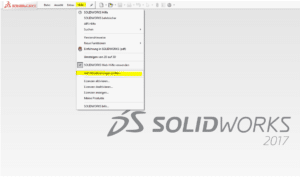
Der SOLIDWORKS Installationsmanager startet und zeigt ggf. an, dass eine neuere Version verfügbar ist.
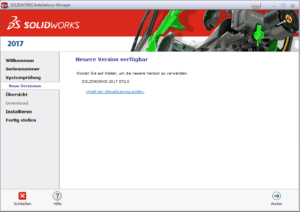
Über den „Weiter“ Button wird der neue SOLIDWORKS Installationsmanager heruntergeladen und gestartet. Nun können Sie hier die Option wählen um alle Dateien herunterladen.
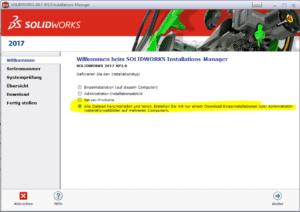
Nachdem Sie „Weiter“ gewählt haben, kommen Sie über Seriennummer und Systemprüfung zur Übersicht. Sie haben dort die Möglichkeit über „Ändern“ den Download Ordner zu ändern. Nach Akzeptieren der Bedingungen für SOLIDWORKS können Sie auf den Button „Jetzt herunterladen“ klicken. Nun wird der komplette Download gestartet.
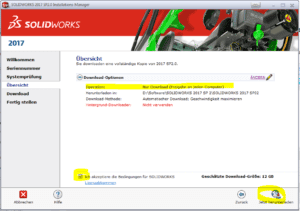
2. Nutzen Sie das SOLIDWORKS Kundenportal zum Download.
Wann lohnt sich dieser lange Weg? Wenn Sie zum Beispiel ältere Versionen benötigen.
Im Kundenportal können bis zu 3 ältere Hauptversionen heruntergeladen werden.
Gehen Sie dazu auf diese Internetseite www.solidworks.de oder www.solidworks.com.
Über den „Login“ Button kommen Sie zum nächsten Fenster.
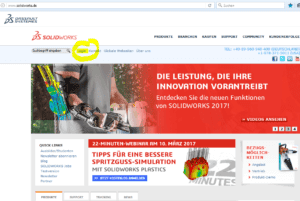
Hier wählen Sie das SOLIDWORKS Kundenportal. Oder Sie gehen direkt über diesen Link:
https://www.solidworks.de/sw/2109_DEU_HTML.htm
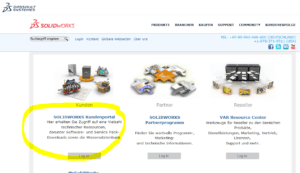
Sie kommen nun zum Anmeldefenster. Geben Sie Ihre E-Mail und Ihr Passwort ein.
Falls Sie noch kein Login haben, können Sie diesen über den Button „Create a SOLIDWORKS ID“ erstellen.
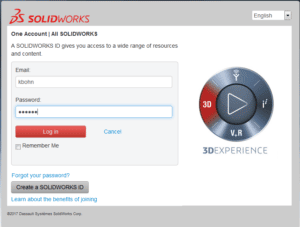
Nach erfolgreicher Anmeldung können Sie nun auf den Download Button klicken.
Falls nach dem Anmelden der Link zum Download nicht freigegeben ist und Sie nur Schlösser sehen, dann lesen Sie dazu bitte unseren Blogbeitrag wie Sie ihre Produkte registrieren: SOLIDWORKS Kundenportal – kein Zugriff
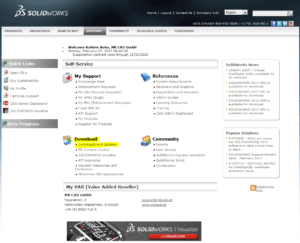
Sie werden zum nächsten Fenster weitergeleitet und können nun die gewünschte Version und das gewünschte Service Pack auswählen.
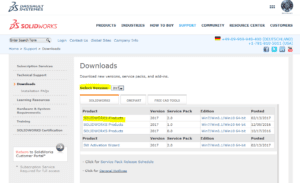
Um die Daten herunterzuladen, müssen Sie die SOLIDWORKS Download EULA akzeptieren und diesen zustimmen.
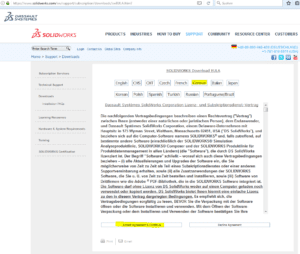
Im folgenden Fenster klicken Sie unter Step 2 auf Download.
Es folgt die Abfrage, ob Sie die SolidWorksSetup.exe öffnen wollen.
Anschließend kommt noch die Sicherheitswarnung. Nun klicken Sie auf ausführen.
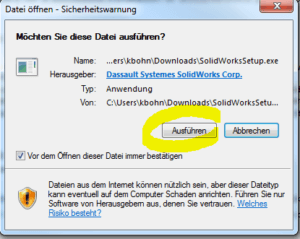
Sie geben an, in welches Verzeichnis die gepackte Datei gelegt werden soll.
Anschließend entpacken Sie diese und der SOLIDWORKS Installationsmanager startet.
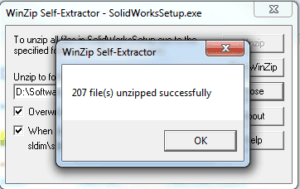
Jetzt setzen Sie den Button um alle SOLDWORKS Installationsdaten herunterzuladen.
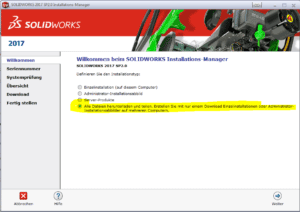
Über den Button „Weiter“ rechts unten kommen Sie über die Abfrage der Seriennummer, zur Systemprüfung und zur Übersicht. Hier können Sie über „Ändern“ der Download Optionen den Ablageort der Download Dateien ändern.
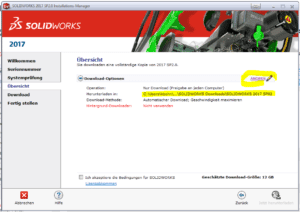
Schließlich akzeptieren Sie die Bedingungen für SolidWorks und können nun über den Button „Jetzt herunterladen“ mit dem Download beginnen.